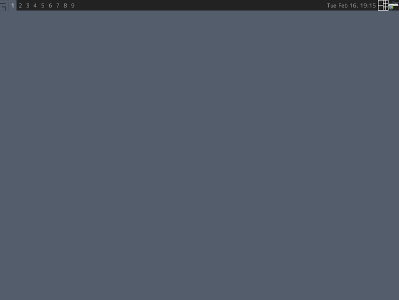
awesomeは現代的な機能を有するタイル型ウインドーマネージャ。マルチディスプレイにも対応。他のタイル型ウインドーマネージャより優れている点として、アンチエイリアシングとか透過処理が使える。
UbuntuKarmicにインストールする。リポジトリにパッケージが用意されているので、インストールは問題なし。
$ aptitude search awesome i awesome - highly configurable, next generation frame i awesome-extra - additional modules for awesome
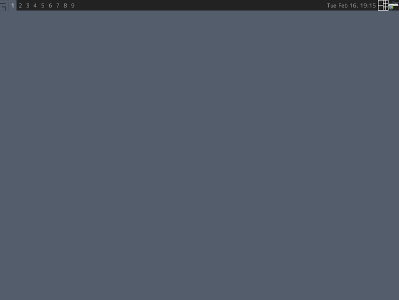
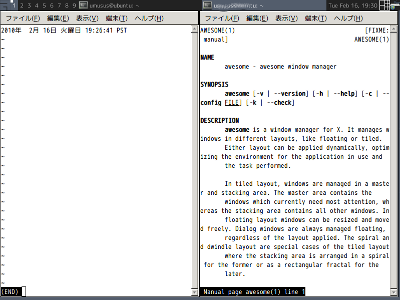
ターミナルはデフォルトでgnome-terminalになっているようだ。
Emacs+ESS/Rを使うのに便利そう。
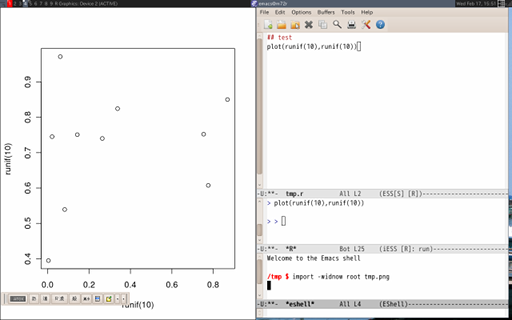
読むべきマニュアルは、 awesomerc awesome-client awesome の3つ。gnomeとの両立を目指すため、gnomeの機能や設定を阻害しない程度に、awesomeを設定する。gnomeアプレットを使うと、awesomeの軽快さが少々阻害されるかもしれないが、この点はやむを得ないとする。
gnome上で設定したCAPSとCTRLの入れ替えは、awesomeでは無効になっていた。 gnomeの設定を受け入れることで解決。
gnome-settings-daemon &
ログインすると自動的にネットワークに接続する訳ではない。
gnomeのnm-appletを使う。 ~/.config/awesome/rc.lua に下記を追記する。
os.execute("nm-applet --sm-disable &")
これでgnomeのネットワーク接続が使われて自動接続された。トレイに無線ネットワークのアイコンが表示される。
無線の場合はwicdを使う方法もあるらしい
本質的なものではないが、壁紙をつける。awsetbgはrootウインドウに表示するだけで、gnomeのバックグラウンドを変更しない。そのためgnome-terminalを背景透過にしても、rootウインドウが透けて見えるわけではない。
そこで、fehを使う。
$ feh --bg-scale hoge.jpg
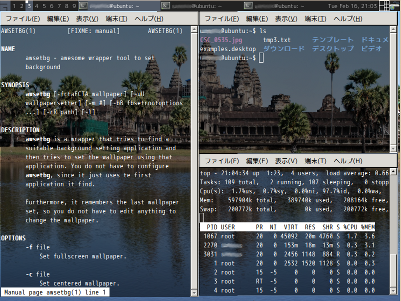
もしかするとxearthやxplanetを背景にできるかもしれない。
gnomeの音量管理アプレットを使う。 ~/.config/awesome/rc.lua に下記を追記する。
os.execute("gnome-volume-control-applet &")
非gnomeな選択肢として、gvtrayもあるらしい。
os.execute("gvtray &")
gnomeアプレットのgnome-power-managerを使う。 ~/.config/awesome/rc.lua に下記を追記する。
os.execute("gnome-power-manager &")
~/.config/awesome/rc.lua のglobalkeys設定部分に下記を挿入する。xlockはxlockmoreというパッケージに入っている。Mod4 + F12でスクリーンがロックされる。
awful.key({ modkey }, "F12", function () awful.util.spawn("xlock") end),
60秒おきに表示する
os.setlocale("ja_JP.UTF-8") awful.hooks.timer.register(60, function () mytextbox.text = os.date(" %Y.%m.%d (%a) %H:%M ") end)
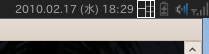
X.orgの拡張機能であるCompositeは、ターミナルが実現する疑似透過ではなく、下のアプリケーションがうっすらと表示される本当の透過を実現する。Compositeが有効であるかどうかは下記のコマンドで確認。
$ xdpyinfo |grep -A 5 extensions
number of extensions: 28
BIG-REQUESTS
Composite
DAMAGE
DOUBLE-BUFFER
DPMS
Compositeは有効になっているので、xcompmgrをリポジトリからインストールし、 ~/.config/awesome/rc.lua に下記を追記する。
os.execute("xcompmgr -c &")
gnomeではScreenletsを使っているが、conkyを使う。xcompmgrとconkyの同時使用には不具合があるので、それを回避するための設定を ~/.conkyrc に書いておく必要がある。
WindowsキーがMod4に割り当てられている。
| キー | 機能 |
|---|---|
| Mod4 + Enter | ターミナルを起動する |
| Mod4 + Shift + q | awesomeを終了する |
| Mod4 + j | フォーカスウィンドウの切り替え |
| Mod4 + k | ※同上※(変わる順が上と逆) |
| Mod4 + 数字 | 指定した番号にタブを切り替える |
| Mod4 + ↑↓←→ | タブの移動 |
| Mod4 + Space | レイアウト変更 |
| Mod4 + m | アクティブウィンドウの最大化のon/off |
| Mod4 + c | ウインドウをkillする |
| Mod4 + Ctrl + 数字 | 指定したタグをトグルする |
| Mod4 + Shift + 数字 | 指定したタグにウィンドウを移動する |
| Mod4 + Ctrl + Shift + 数字 | 指定したタグにウィンドウをマージする |